المقدمة
يصف هذا المستند عملية جمع السجلات ل Cisco Emergency Responder (CER). يستخدم سيناريو شائع للتوضيح.
المتطلبات الأساسية
المتطلبات
توصي Cisco بأن تكون لديك معرفة بالمواضيع التالية:
- وحدة الاستجابة في الطوارئ (CER) من Cisco
- صفحة الويب الخاصة بإدارة وحدة الاستقبال والبث من Cisco
- صفحة الويب الخاصة بخدمة ER من Cisco
المكونات المستخدمة
يركز هذا المستند على Cisco Emergency Responder، الإصدار 7.1 والإصدارات الأحدث.
تم إنشاء المعلومات الواردة في هذا المستند من الأجهزة الموجودة في بيئة معملية خاصة. بدأت جميع الأجهزة المُستخدمة في هذا المستند بتكوين ممسوح (افتراضي). إذا كانت شبكتك مباشرة، فتأكد من فهمك للتأثير المحتمل لأي أمر.
معلومات أساسية
إذا كنت تعمل مع مهندس TAC في مشكلة CER، فإنه في وقت ما من المحتمل أن يطلبوا منك السجلات من CER، ربما بالإضافة إلى الآثار من CUCM.
للحصول على معلومات حول مجموعة التتبع في Cisco Unified Communications Manager (CUCM)، يرجى الاطلاع على كيفية تجميع المسارات ل CUCM 9.x و 10.x و 11.x.
في هذا السيناريو، تقوم باستكشاف مشكلة تتعلق بفشل رد اتصال نقطة الرد على أمان عام (PSAP) وإصلاحها. طلب مهندس TAC منك تجميع خادم CER التفصيلي وواجهة برمجة تطبيقات Java الهاتفية (JTAPI) التفصيلية وسجلات عارض الأحداث من ناشر CER طوال مدة مكالمة إختبار من شبكة الهاتف العامة المحولة (PSTN) إلى رقم تعريف موقع الطوارئ (ELIN).
لإكمال هذه المهمة، تحتاج إلى:
- تمكين تصحيح أخطاء التتبع وحزم التتبع.
- قم بنسخ المشكلة وتدوين الملاحظات.
- تجميع السجلات المطلوبة.
- قم بإرفاق حزم السجلات بطلب الخدمة الخاص بك.
تمكين تصحيح أخطاء التتبع وحزم التتبع
لا يتم تمكين التتبع والتصحيح التفصيلي بشكل افتراضي في CER. طلب TAC سجلات تفصيلية لاستكشاف الأخطاء وإصلاحها. لذلك، قبل أن نسخة الإصدار، مكنت تتبع تفصيلي وتصحيح:
- قم بتسجيل الدخول إلى صفحة ويب إدارة Cisco ER، إما كمسؤول التطبيق أو كمستخدم لديه أذونات دور مسؤول نظام الاستجابة في الطوارئ.
- انتقل إلى النظام > إعدادات الخادم. يتم تحديد ناشر CER بشكل افتراضي.
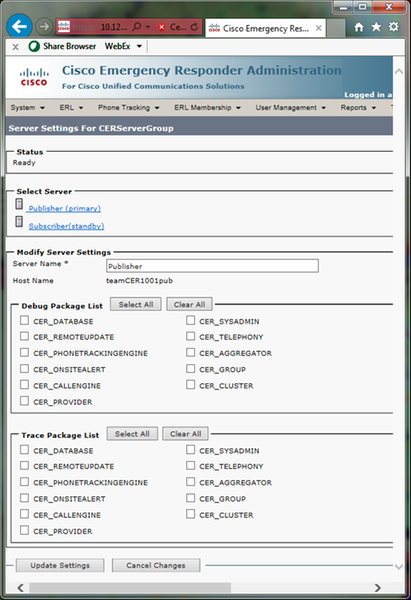
- في قسم قائمة حزم التصحيح، انقر فوق تحديد الكل.
- في قسم قائمة حزم التتبع، انقر تحديد الكل.
- انقر على تحديث الإعدادات، كما هو موضح في الصورة:
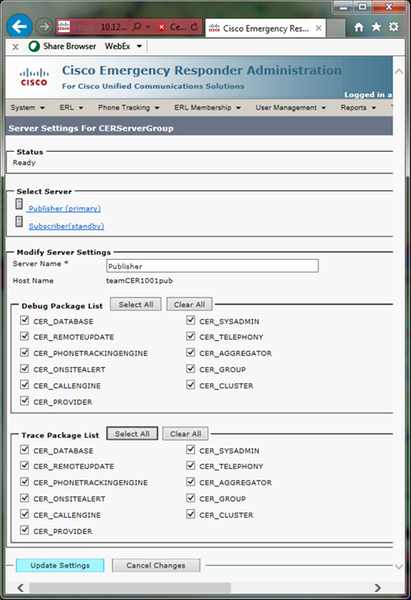
- إذا كان TAC قد طلب أيضا سجلات تفصيلية من المشترك في CER، فستقوم بتحديد المشترك (في وضع الاستعداد) في قسم Select Server، ثم كرر الخطوات من 3 إلى 5.
تعطيل التتبع والتصحيح التفصيلي بعد إعادة إنتاج المشكلة، عن طريق إلغاء تحديد جميع حزم التصحيح والتتبع، يكون إختياريا. هناك سيناريوهات أستكشاف الأخطاء وإصلاحها، مثل أستكشاف أخطاء تعقب الهاتف بشكل متقطع وإصلاحها، والتي قد تحتاج فيها إلى ترك التعقب والتصحيح التفصيلي قيد التشغيل لفترة طويلة من الوقت.
نسخ الإصدار وتدوين الملاحظات
في السيناريو الذي نقوم به، يمكنك وضع مكالمة واردة من PSTN إلى رقم تعريف موقع الطوارئ (ELIN) لإنشاء فشل. يحتاج TAC تفاصيل المكالمة حتى يتمكن من توفير تحليل. في أي سيناريو لاستكشاف الأخطاء وإصلاحها، يكون توفير التفاصيل أمرا مهما. قد تعيق المعلومات غير الصحيحة أو المفقودة التحقيق.
لكل مكالمة إختبار، يرجى تسجيل هذه المعلومات ل TAC:
- رقم هاتف جهة الاتصال
- يدعى ايلين
- وقت بدء المكالمة
- وقت انتهاء المكالمة
- نتيجة الاتصال أو النجاح أو الفشل.
قم بإخطار مهندس TAC لديك بهذه التفاصيل، إما عبر الهاتف أو عبر البريد الإلكتروني أو من خلال أداة تحميل ملف الحالة.
تجميع السجلات المطلوبة
على عكس بعض منتجات الاتصالات الموحدة من Cisco الأخرى، لا تستخدم أداة مراقبة الوقت الفعلي لتجميع ملفات السجل. في CER، يمكن تنزيل ملفات السجل من صفحة ويب خدمة ER من Cisco، تحت سجلات النظام. توجد السجلات الأكثر حاجة لاستكشاف أخطاء تطبيق CER وإصلاحها في قائمة سجلات النظام > سجلات CER.
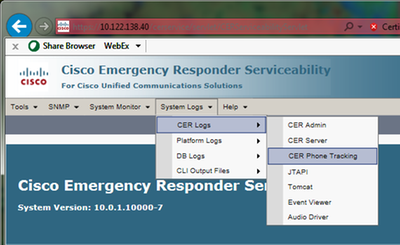
على حسب سيناريو أستكشاف الأخطاء وإصلاحها بدقة، قد يطلب TAC مجموعات مختلفة من السجلات. وفيما يتعلق بمشكلة تعقب المحولات، قد يطلبون من خادم CER، وتتبع هاتف CER، وسجلات عارض الأحداث. فيما يتعلق بمشكلة فشل النسخ الاحتياطي، قد يطلبون سجلات DRS من سجلات النظام > سجلات النظام الأساسي. لمزيد من التفاصيل حول سجلات النظام المتاحة، الرجاء مراجعة قسم قائمة سجلات النظام في دليل إدارة وحدات خفض الانبعاثات المعتمد.
تتيح لك صفحة ويب خدمة ER من Cisco على ناشر CER الوصول إلى ملفات سجل Publisher فقط. يتم الحصول على ملفات السجل الخاصة بمشترك CER بشكل منفصل، من خلال تسجيل الدخول إلى صفحة الويب الخاصة بصيانة ER من Cisco على مشترك CER نفسه.
بالنسبة للسيناريو الذي طرحناه، طلب مركز المساعدة الفنية (TAC) سجلات تفصيلية لخادم CER و JTAPI وعارض الأحداث من ناشر CER فقط.
- قم بتسجيل الدخول إلى صفحة ويب خدمة ER من Cisco على ناشر CER، إما كمسؤول تطبيق أو كمستخدم لديه أذونات الدور ServiceAvailability لمستجيب الطوارئ على الأقل.
- حدد سجلات النظام > سجلات CER > خادم CER.
- يتم فتح صفحة ملفات سجل خادم CER.
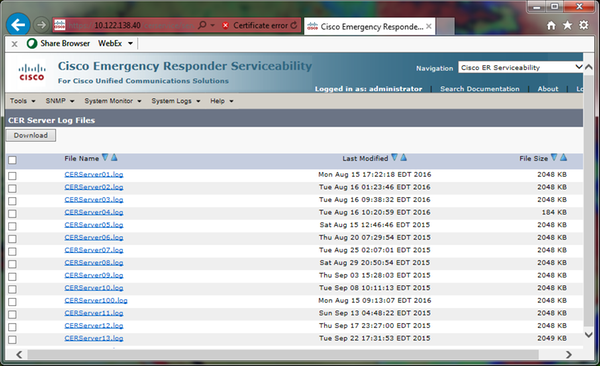
- انقر فوق السهم لأسفل في رأس العمود الذي تم تعديله مؤخرا. ثم يتم فرز ملفات السجل حسب التاريخ، بترتيب تنازلي.
- حدد مكان ملفات السجل التي تغطي النطاق الزمني لمكالمة الاختبار، وانقر خانات الاختيار الموجودة على يمين كل اسم من أسماء الملفات. كن كريما - من الأفضل تضمين ملفات كثيرة أكثر من قليلة.
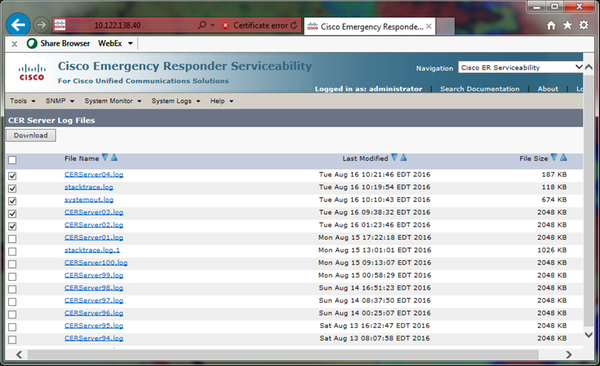
- انقر فوق تنزيل. يقوم CER بحزم الملفات المحددة كملف أرشيف CERerverLogs.zip واحد للمستعرض لتنزيله. احفظ في دليل جديد للحفاظ على تنظيم ملفاتك.
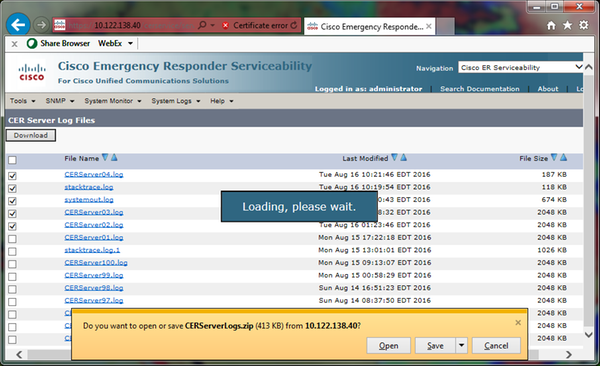
- حدد سجلات النظام > سجلات CER > JTAPI، وكرر الخطوات من 4 إلى 6 لتنزيل ملف JTAPILogs.zip.
- حدد سجلات النظام > سجلات CER > عارض الأحداث، وكرر الخطوات من 4 إلى 6 لتنزيل ملف EventLog.zip.
اكتملت الآن عملية تجميع الملفات، كتعليمات في الصورة:
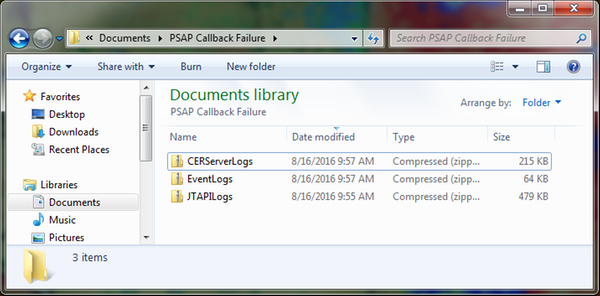
إرفاق حزم السجلات بطلب الخدمة الخاص بك
الآن بعد أن قمت بتنزيل خادم CER و JTAPI وحزم سجل عارض الأحداث، يجب إرفاق هذه الحزم بطلب الخدمة الخاص بك.
على الرغم من أن هذه الملفات قد تكون صغيرة بما يكفي للتنقل عبر البريد الإلكتروني، فإن إستخدام أداة تحميل ملف الحالة يكون أسرع ويحد من التخمين.
- تصفح إلى https://cway.cisco.com/csc.
- تتم إعادة توجيهك إلى صفحة تسجيل الدخول. سجل الدخول باسم مستخدم وكلمة مرور CCO، كما هو موضح في الصورة:
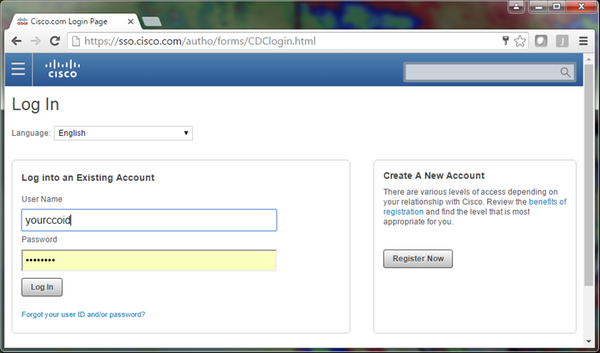
- وهذا ينقلك إلى أداة تحميل ملف الحالة، كما هو موضح في الصورة:
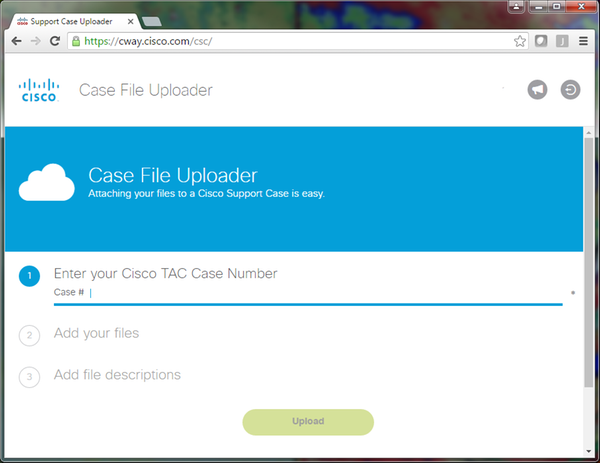
- تعرض أداة تحميل ملف الحالة حالة تحميل. كما هو موضح في الصورة، انتظر حتى اكتمال التحميل.
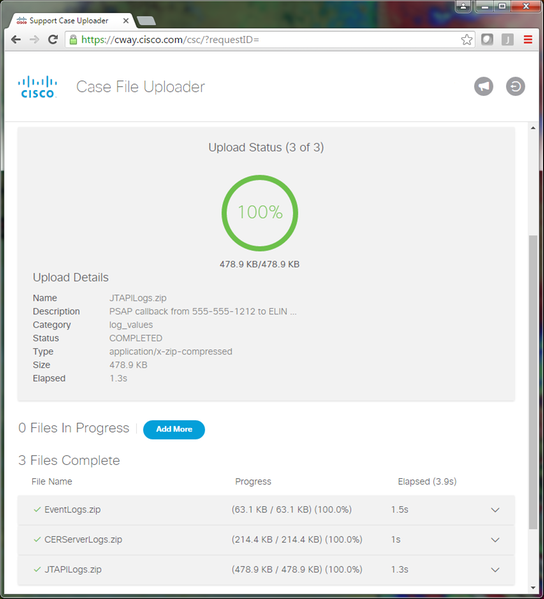
- إغلاق نافذة المستعرض.
أخيرا، تأكد من أنك قدمت لمهندس TAC الخاص بك ملاحظات نسخ المشكلة، سواء من خلال أداة التحميل، أو عبر البريد الإلكتروني، أو على الهاتف.
ملخص
لقد تعلمت للتو كيفية جمع ملفات السجل من CER ل TAC. لقد غطينا تمكين عمليات تصحيح الأخطاء والتعقب، وإعادة إنتاج المشكلة، وتجميع ملفات السجل من صفحة الويب الخاصة بخدمة ER من Cisco ER، وإرفاق الملفات بشكل فعال لطلب الخدمة الخاص بك، وتوصيل ملاحظات إعادة إنتاج المشكلة مع مهندس TAC لديك.